无论是学生提交作业,还是职场人打印报告,WPS Office 的打印功能都是我们日常工作中不可或缺的一环。然而,简单的“点击打印”背后,却隐藏着许多能极大提升效率和文档专业度的设置。wps官网将从基础操作讲起,深入剖析打印设置的每一个细节,并提供常见打印问题的解决方案,助你成为真正的WPS打印高手。
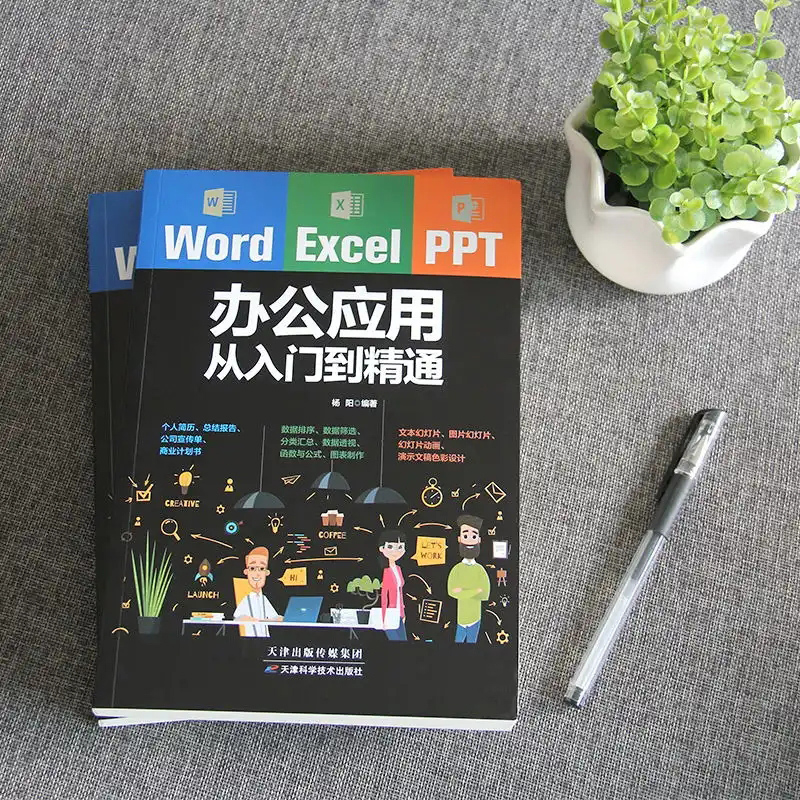
一、快速入门:WPS打印基础操作
对于初次接触WPS打印功能的用户,我们先从最直接的打印流程开始。只需三步,即可完成一次基本的打印任务。
- 打开打印窗口:最快捷的方式是使用快捷键 Ctrl + P。或者,你也可以点击左上角的「文件」菜单,然后选择「打印」。
- 使用打印预览:在正式打印前,务必查看右侧的「打印预览」窗口。这里能最直观地展示文档打印后的实际效果,包括页边距、内容布局等。如果预览效果不符合预期,就需要调整设置,避免浪费纸张。
- 点击打印:确认所有设置和预览无误后,点击右下角的「打印」按钮,即可将文档发送到打印机。
二、核心控制区:打印对话框深度解析
「打印」对话框是所有设置的核心。理解这里的每一个选项,是实现自定义打印的关键。
1. 打印机选择与属性
打印机名称:如果你的电脑连接了多台打印机(包括虚拟打印机如 “Microsoft Print to PDF”),请务必在此处选择正确的物理打印机。
属性:点击「属性」按钮,可以进入打印机驱动程序的设置界面。这里可以设置更底层的选项,如色彩模式(彩色/黑白)、打印质量(草稿/标准/高质量)、纸张来源等。这些设置由打印机本身决定。
2. 页面范围
这是控制打印哪些页面的区域,非常实用。
- 全部:打印文档的所有页面。
- 当前页面:仅打印光标当前所在的页面。
- 选定区域:仅打印你在文档中提前用鼠标选中的那部分内容(文字、图片、表格等)。
- 页面范围:最灵活的选项。你可以输入具体的页码,例如:
5(只打印第5页)1-5(打印第1页到第5页)2,份数:设置需要打印的文档数量。
逐份打印:假设你要打印一份3页的文档共2份。- 勾选「逐份打印」:打印顺序是 (1,这是解决“内容打印不全”或“想在一张纸上打印多页”等问题的关键。
- 每页的版数:想在一张A4纸上打印2页、4页、甚至16页PPT讲义?就在这里设置。这是节省纸张的最佳方式。
- 按纸张大小缩放:如果你的文档是B5页面,但想用A4纸打印,选择“A4”即可让WPS自动缩放内容以适应纸张,有效防止内容被截断。
三、效率倍增:不可不知的WPS打印高级技巧
掌握了基础设置后,这些高级技巧能让你的打印工作更专业、更高效。
技巧一:双面打印(手动/自动)
在「打印」对话框的设置中,找到「单双面打印」选项。如果你的打印机支持自动双面打印,直接选择“双面打印(翻转长边或短边)”即可。如果不支持,可以选择“手动双面打印”,WPS会先打印所有奇数页,然后提示你将纸张翻面重新放入,再打印所有偶数页。
技巧二:打印水印
想给文档添加“机密”、“草稿”等背景水印?点击「打印」对话框下方的「水印」按钮,你可以选择预设水印,也可以自定义文字、颜色、透明度和角度,让文档更具专业性。
技巧三:奇偶页打印
在「打印范围」的下拉菜单中,可以选择「仅打印奇数页」或「仅打印偶数页」。这个功能除了用于手动双面打印,还可以用在特定场景,比如打印书籍的正反面不同内容。
四、常见问题排查:告别打印烦恼
问题1:打印出来的内容不完整,边缘被切掉了。
解决方案:这是最常见的问题。原因通常是页边距或纸张设置不匹配。
1. 检查「页面布局」->「页边距」,确保内容在打印安全区内。
2. 在打印对话框中,使用「按纸张大小缩放」功能,选择你的实际打印纸张(如A4),让WPS自动调整。问题2:打印出来的表格线或图片丢失了。
解决方案:
1. 表格线:选中表格,右键点击「边框和底纹」,确保线条样式和颜色已正确设置。
2. 图片:在打印预览中检查图片是否显示。如果预览正常但打印不出来,可能是打印机驱动问题。尝试更新驱动或将文档转为PDF后再打印。问题3:无法彩色打印,只能打出黑白的。
解决方案:
1. 在WPS打印对话框中点击「属性」。
2. 在弹出的打印机设置窗口中,找到「颜色」或「色彩」选项卡,确保没有勾选「灰度打印」或「以黑白方式打印」。五、终极秘籍:善用“打印到PDF”
当你需要将文件发送给他人,但又担心对方打开时格式错乱(字体丢失、排版变化),“打印到PDF”是你的最佳选择。
在「打印机名称」中选择 "WPS PDF" 或 "Microsoft Print to PDF",然后点击「打印」。WPS不会真的打印文件,而是会生成一个与打印预览效果完全一致的PDF文件。PDF文件具有极高的兼容性,在任何设备上打开都能保持原始排版,是文件交换和存档的黄金标准。
六、总结
WPS打印功能远比想象的强大。从基础的页面范围选择,到节省纸张的多页打印和双面打印,再到提升专业度的水印功能,以及解决格式难题的“打印到PDF”,每一个功能都为解决特定需求而生。花一点时间熟悉这些设置,你将能自如应对各种复杂的打印任务,显著提升工作效率和文档的最终呈现效果。
- 勾选「逐份打印」:打印顺序是 (1,这是解决“内容打印不全”或“想在一张纸上打印多页”等问题的关键。




